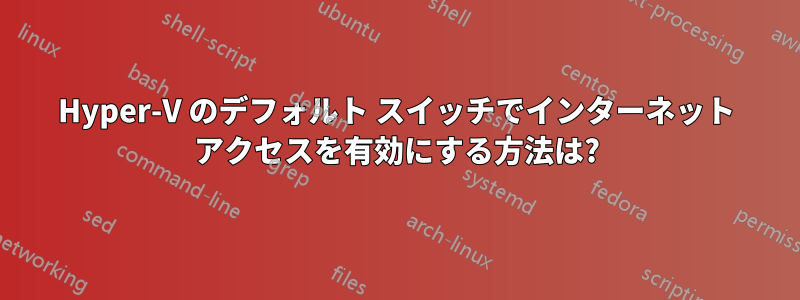
最も明白な解決策は、ブリッジ モードでインターネット アクセスが利用可能で、正常に動作しているかどうかを確認することでした。ただし、Hyper-V の既定のスイッチを使用しても、インターネットにアクセスできません。Hyper-V VM (Kali) 自体を NAT モードにする必要があります。徹底的にグーグル検索した結果、Hyper-V の既定のスイッチではインターネット アクセスが利用できないことがわかりました。ただし、既定のスイッチ自体でインターネットにアクセスできると思われるフォーラムの投稿を見つけました。インターネットで見つけた最も一般的な解決策は、ゲスト VM のネットワーク アダプターのメトリック値を変更することでした。ただし、これはゲスト VM が Windows の場合にのみ使用できます。
ホスト Windows のデフォルト スイッチ ネットワーク アダプターで IP と DNS を自動的に割り当てるように設定してみました。問題が DNS 解決によるものかどうかを確認するために、ゲートウェイをホスト VM の IP アドレスとして設定してみました。デフォルト スイッチ モードでインターネットを有効にする方法はありますか?
答え1
答え2
場合によっては、次のコマンドを使用して内部仮想スイッチと NAT を作成することもできます。
New-VMSwitch -SwitchName "NAT-Switch" -SwitchType Internal
New-NetIPAddress -IPAddress 192.168.200.1 -PrefixLength 24 -InterfaceAlias "vEthernet (NAT-Switch)"
New-NetNAT -Name "NAT-Network" -InternalIPInterfaceAddressPrefix 192.168.200.0/24
新しく構成された NAT の ExternalAddresses も確認する必要があるかもしれません。チェックアウト:
Get-NetNatExternalAddress
ループバック アドレスまたはその他の内部ルーティング不可能なアドレスを取得した場合、次のコマンドでそれらを削除すると、NAT は適切なネットワーク アダプタを介してトラフィックをルーティングできるようになります。
Remove-NetNatExternalAddress -ExternalAddressID <ID>
1 つの ExternalAddress を除いてすべて削除すると、VM の送信接続が正常に機能し始めました。



